خوش آموز درخت تو گر بار دانش بگیرد، به زیر آوری چرخ نیلوفری را
بک آپ گیری از دستگاه اندرویدی در Google Drive
در مقالات گذشته در خصوص نحوه بک آپ گیری از دستگاه های اندرویدی صحبت کردیم و دیدید که چطور از یک گوشی اندرویدی توسط نرم افزار تهیه بک آپ، توانستیم نسخه پشتیبان تهیه کنیم. در این مقاله هم قصد داریم همین کار را انجام دهیم ولی تفاوتی که در اینجا وجود دارد این است که این بار می خواهیم به جای استفاده از یک نرم افزار جانبی، از سروی آنلاین و از همه جا در دسترس Google Drive استفاده کنیم. پس شما در این مقاله گام به گام نحوه بک آپ گیری گوشی اندرویدی را خواهید آموخت. البته نه تنها دستگاه های اندرویدی، بلکه از PC ها هم می توانید در گوگل درایو بک آپ تهیه کنید. هنگامی فایلی را از سیستم PC شخصی یا موبایل اندرویدی در Google Drive بک آپ بگیرید به آن فایل از طریق گوشی یا کامپیوتر دیگر می توانید دسترسی داشته باشید.

شما برای تهیه بک آپ از لب تاپ ها و کامپیوترها در Google Drive به این مقاله مراجعه کنید.
خب، حالا به سراغ آموزش تهیه نسخه پشتیبان از دستگاه های اندرویدی در Google Drive خواهیم رفت، آنچیزی که برای این آموزش نیاز دارید یک اکانت Gmail است که از قبل باید ایجاد کرده باشید. گوگل بصورت پیشفرض برای کاربران فضای 15 گیگابایت را رایگان در اختیارشان قرار می دهد و کاربران از این فضا می توانند استفاده کنند. برای دسترسی به فضای بیشتر، باید هزینه آن را پرداخت کنید و بر حسب نیاز فضا بگیرید. پس ترجیحا از این فضا برای ذخیره فایل های مهم استفاده کنید و آنجا را مملو از فایلهای بی ارزش نکنید. شما می توانید بصورت دستی هم از گوشی اندرویدی تان بصورت دستی هم در گوگل درایو بک آپ تهیه کنید.
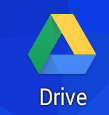
آیکون Google Drive مشابه تصویر بالا است پس از نصب روی آن کلیک کنید تا اجرا شود و همانطور که می بینید پس از اجرای آن هیچ فولدر و فایلی در آن وجود ندارد.
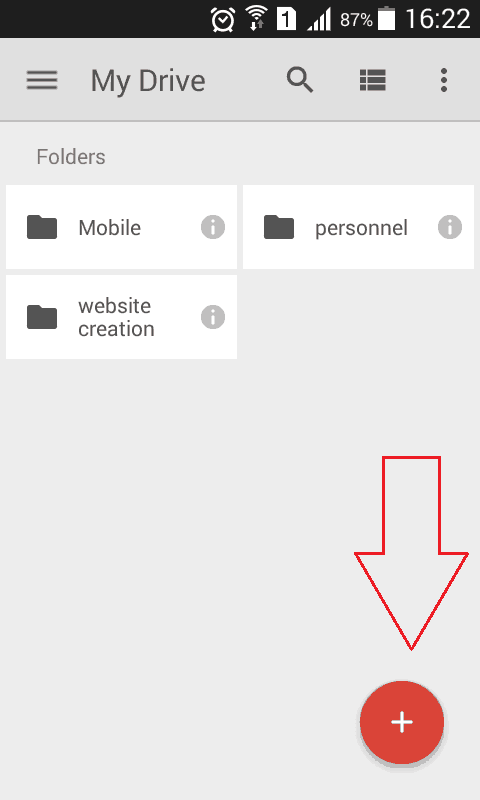
مطابق تصویر بالا روی علامت + کلیک کنید که در ورژن های جدیدتر رنگ آن ممکن است آبی باشد. با کلیک روی این علامت، گزینه هایی که در تصویر زیر مشاهده می کنید، نمایش داده می شود.

برای گروه بندی فایل هایی که می خواهید در اینجا ذخیره کنید بهتر Folder ایجاد کنید اما بدون Folder هم می توانید فایل ها را در اینجا ذخیره کنید. برای ایجاد فولدر کافیست روی Folder کلیک کنید. شما بدون ایجاد پوشه هم می توانید پوشه یا Folder را از سیستم تان به گوگل درایو آپلود کنید.
هنگامی که گزینه Scan را انتخاب می کنید، دوربین گوشی شما باز خواهد شد. شما می توانید از سند، اشیاء و هر چیز دیگری که مد نظر دارید عکس بگیرید و عکس به Google drive شما آپلود خواهد شد.
اگر هم که می خواهید عکس ، فیلم، موزیک و یا هر فایل دیگری را به Google drive آپلود کنید کافیست که روی Upload کلیک کنید. تمام مکان های ذخیره موجود در دستگاه تلفن همراه شما مطابق شکل زیر، لیست و نمایش داده خواهد شد.
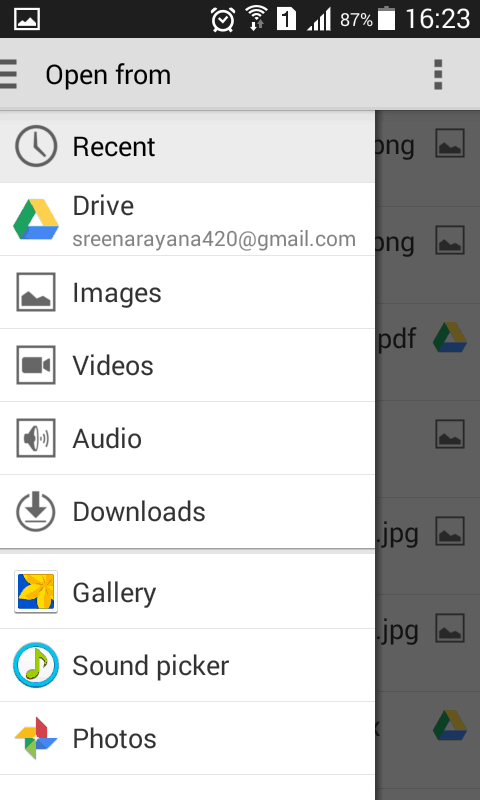
حالا می توانید هر فولدر و هر فایلی که برای آپلود و بک آپ در گوگل درایو مدنظر دارید را انتخاب کنید. شما می توانید به طور همزمان چندین فایل را انتخاب کنید و پس از آپلود به سادگی توسط لب تاپ یا کامپیوتر یا گوشی دیگر به این فایل ها از هر نقطه ای از جهان دسترسی داشته باشید.
بک آپ از whatsapp در Google Drive

شما برای تهیه بک آپ از لب تاپ ها و کامپیوترها در Google Drive به این مقاله مراجعه کنید.
خب، حالا به سراغ آموزش تهیه نسخه پشتیبان از دستگاه های اندرویدی در Google Drive خواهیم رفت، آنچیزی که برای این آموزش نیاز دارید یک اکانت Gmail است که از قبل باید ایجاد کرده باشید. گوگل بصورت پیشفرض برای کاربران فضای 15 گیگابایت را رایگان در اختیارشان قرار می دهد و کاربران از این فضا می توانند استفاده کنند. برای دسترسی به فضای بیشتر، باید هزینه آن را پرداخت کنید و بر حسب نیاز فضا بگیرید. پس ترجیحا از این فضا برای ذخیره فایل های مهم استفاده کنید و آنجا را مملو از فایلهای بی ارزش نکنید. شما می توانید بصورت دستی هم از گوشی اندرویدی تان بصورت دستی هم در گوگل درایو بک آپ تهیه کنید.
How to Backup Android to Google Drive
گوشی های اندرویدی همراه با Google Drive هستند ولی اگر شما آن را در گوشی تان ندارید می توان از Play store آن را دانلود و نصب کنید.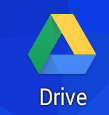
آیکون Google Drive مشابه تصویر بالا است پس از نصب روی آن کلیک کنید تا اجرا شود و همانطور که می بینید پس از اجرای آن هیچ فولدر و فایلی در آن وجود ندارد.
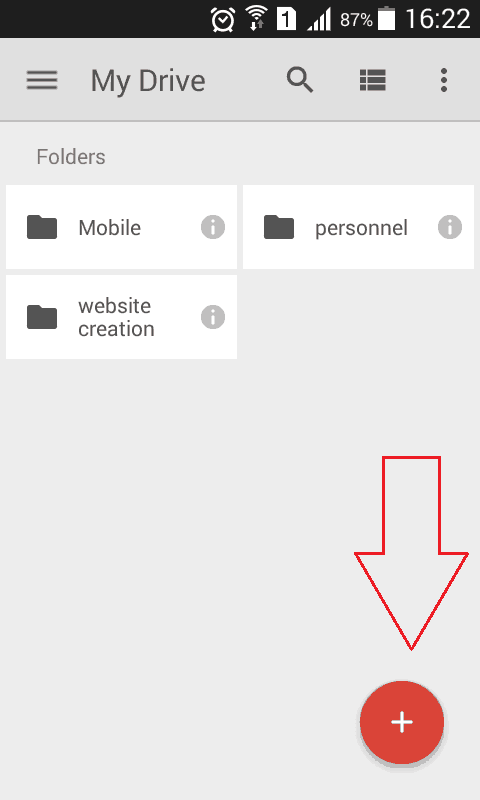
مطابق تصویر بالا روی علامت + کلیک کنید که در ورژن های جدیدتر رنگ آن ممکن است آبی باشد. با کلیک روی این علامت، گزینه هایی که در تصویر زیر مشاهده می کنید، نمایش داده می شود.

برای گروه بندی فایل هایی که می خواهید در اینجا ذخیره کنید بهتر Folder ایجاد کنید اما بدون Folder هم می توانید فایل ها را در اینجا ذخیره کنید. برای ایجاد فولدر کافیست روی Folder کلیک کنید. شما بدون ایجاد پوشه هم می توانید پوشه یا Folder را از سیستم تان به گوگل درایو آپلود کنید.
هنگامی که گزینه Scan را انتخاب می کنید، دوربین گوشی شما باز خواهد شد. شما می توانید از سند، اشیاء و هر چیز دیگری که مد نظر دارید عکس بگیرید و عکس به Google drive شما آپلود خواهد شد.
اگر هم که می خواهید عکس ، فیلم، موزیک و یا هر فایل دیگری را به Google drive آپلود کنید کافیست که روی Upload کلیک کنید. تمام مکان های ذخیره موجود در دستگاه تلفن همراه شما مطابق شکل زیر، لیست و نمایش داده خواهد شد.
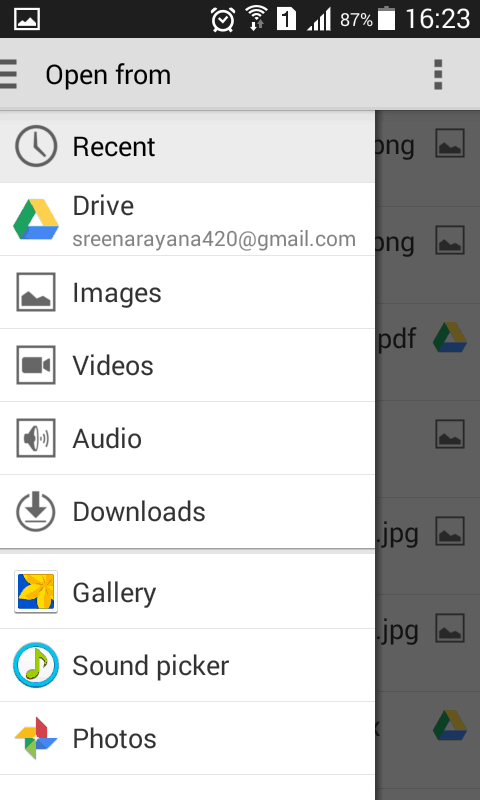
حالا می توانید هر فولدر و هر فایلی که برای آپلود و بک آپ در گوگل درایو مدنظر دارید را انتخاب کنید. شما می توانید به طور همزمان چندین فایل را انتخاب کنید و پس از آپلود به سادگی توسط لب تاپ یا کامپیوتر یا گوشی دیگر به این فایل ها از هر نقطه ای از جهان دسترسی داشته باشید.
بک آپ از whatsapp در Google Drive





نمایش دیدگاه ها (1 دیدگاه)
دیدگاه خود را ثبت کنید: